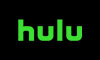この記事は、VODで倍速再生を実際に使用した際のメリット・デメリットを確認してもらい、倍速再生に対する抵抗をなくして、もっと数多くの魅力的なドラマや映画を楽しんで頂きたいと思い作成しています。
例えば、ドラマを倍速再生すると1時間が1.2倍速で50分になります。1話の視聴で10分得しました、そんな倍率の軽減時間を計算したわかりやすい表も紹介したいと思います。
目次から倍率ごとに軽減時間を計算した時間表へ直行できます。気になる方は確認してみて下さい。
大手配信サービスの倍率比較してみる
まずは配信サービスの倍率を見ていきましょう。
今回は倍率再生に対応している大手3社の倍率再生を比較してみたいと思います。
よく使われている大手配信サービスのAmazonプライムビデオや、新進気鋭のディズニープラスは現在倍速再生対応していません。(2023年7月現在)
プライムビデオは映画の種類が多く結構利用するので早く倍速再生して欲しい所ですね。
他のVODもLeminoや(倍率×0.5×0.75×1.0×1.25×1.5×2.0)、Abemaプレミアム(×1.3×1.5×1.7)などもありますが、正直な話利用した事がありません🙇ので割愛しています。
一番優秀なのはやはり、U-NEXTです。しかしある程度の好みの速度を見つけられれば良いので、今回紹介したどこの配信サービスでも倍速再生はしっかりと楽しむことができます。
上記の表の注意点としては、Huluの倍速再生はPCとそれ以外のデバイスによって選べる倍率が異なります。
NetflixはFireTVなどTVで視聴する際には倍速再生ができませんが、裏技を使うことにより視聴できます。
次の項で説明したいと思います。
NETFLIX・Amazonプライム・ビデオなどをTVで倍速再生する方法
今回はFireTVStickでの説明ですが、Chromecastなど他の接続デバイスでもやる事はだいたい一緒で、PCやスマホと同じ映像をTVに映し出す機能です。
ネットフリックスを基準に説明していきますが、PCに画像が映っていればどの配信サービスでも利用できます。
ミラーリングという機能を探してPCと通信してTVに画面を映します。
リンクNETFILX HELPセンターからスマートフォンやタブレットでの接続の詳しい説明に行けますので詳しく知りたい方は確認してみて下さい。
ちなみに一番安い広告付きプランはスマートフォンだと下記のように記述されていますので気をつけて下さい。
広告つきプランでは、モバイルデバイスを使用してテレビでNetflixを視聴する機能はご利用いただけません。モバイルデバイスを使用してテレビでNetflixを視聴するには、広告なしプランへの変更が必要です。
出典:モバイルデバイスを使用して、テレビでNetflixを視聴する方法 NETFILX HELPセンター
今回はVODでの利用者の多いWifi環境で、FireTVStickとPCの接続を説明します。
1. ディスプレイミラーリングを有効にする
FireTVStickのリモコンのホームボタンを長押しでプロフィールやスリープのある下の画像のような設定の画面に移ります。
ミラーリングを選択して下さい。
(またはホーム画面から右端歯車の設定→ディスプレイとサウンド→ディスプレイミラーリングを有効にする)
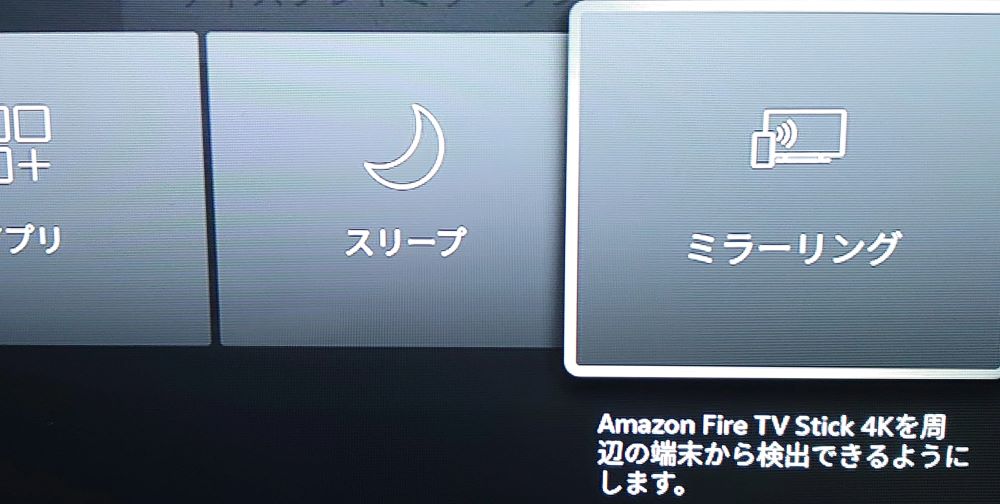

TVがこの画面になると思うので、次はPCの設定です。
2. ミラーリングのPCの設定
TVの画面が上のディスプレイミラーリングになっていることを確認し、タスクバーから、(またはWindowsキー+A)PCのアクションセンターを開き、接続を選択します
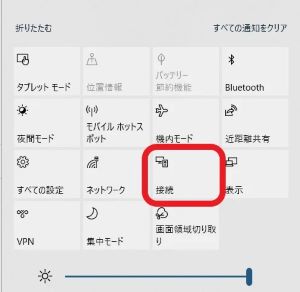
そうすると自分の名前のFireTVが出てくるので、クリックして下さい。
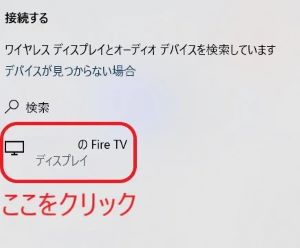
下の画像のように接続済みになったらミラーリング完了です。TVの画面を確認しましょう。
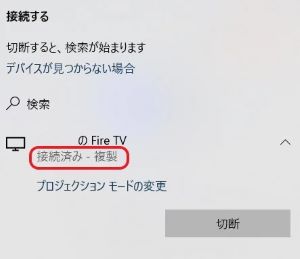
PCの画面がTVに表示されていると思います。あとはPCをNETFLIXに接続し、好きな動画を再生し、再生速度を選んで楽しんで下さい。
Amazonプライム・ビデオなど倍速再生がない配信サービスでの倍速方法
NetflixはPC・スマホ等で1.5倍速まで利用できますが、Amazonプライム・ビデオには倍速再生がありません。
そんな時に利用できるのがVideo Speed Controllerです。GoogleChromeの拡張機能になっていてChromeWebストアから無料でダウンロード出来ます。
倍速再生のない動画はもちろん、PCで元々倍速再生のあるNetflixなどの動画でも、さらにスピードアップしたり早送り速度を変えたりと色々と利用できます。
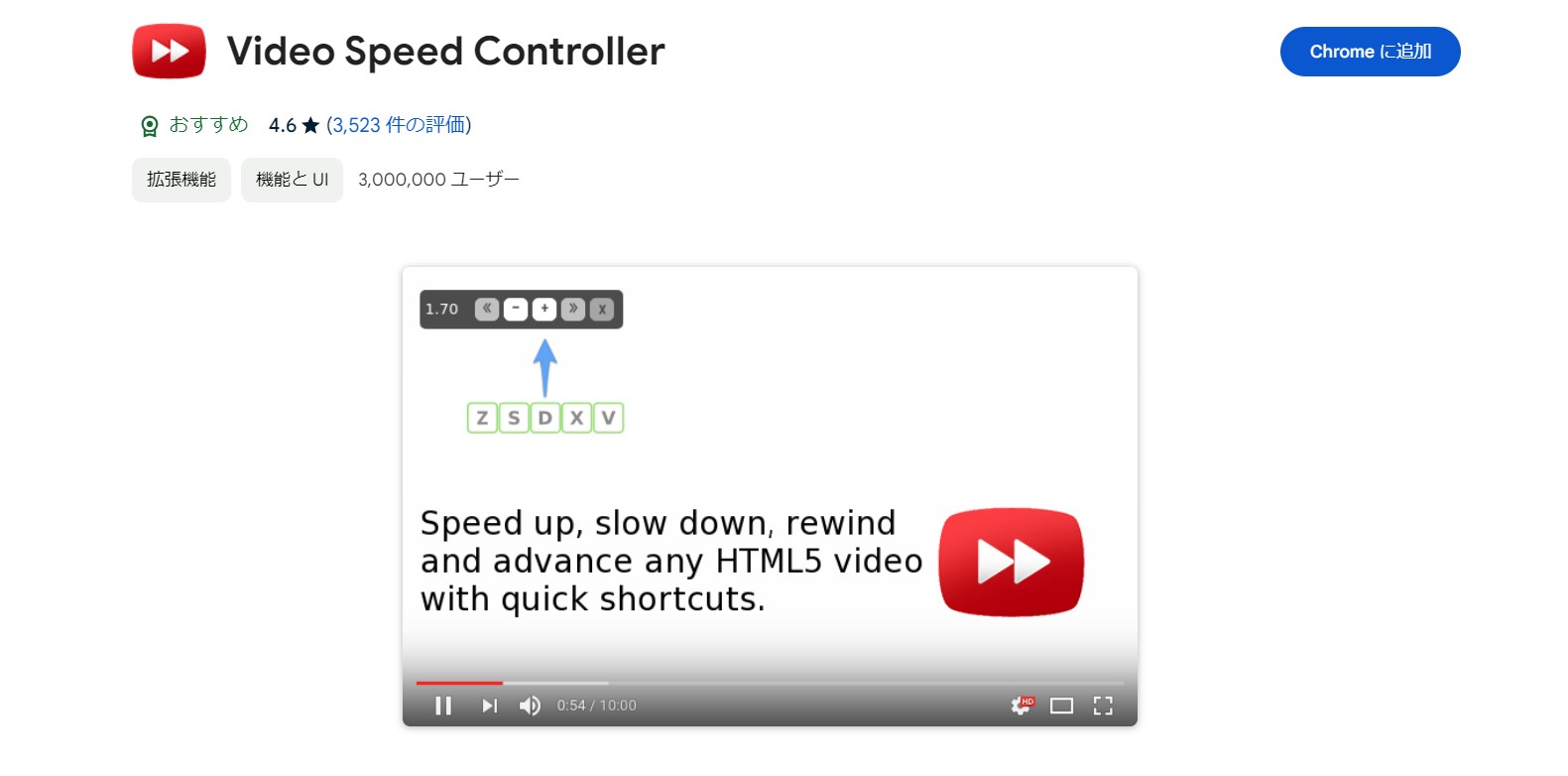
右上のChromeに追加をクリックして追加すればすぐに適応されていて利用できます。
操作方法の確認のためにブラウザ右上の拡張機能のマークをクリックしてVideo Speed Controllerを選んでください。
そうすると下の画面になりますのでSettingsを選んでクリックしてください。
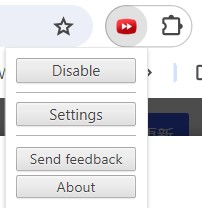
そうすると下の設定画面になります。
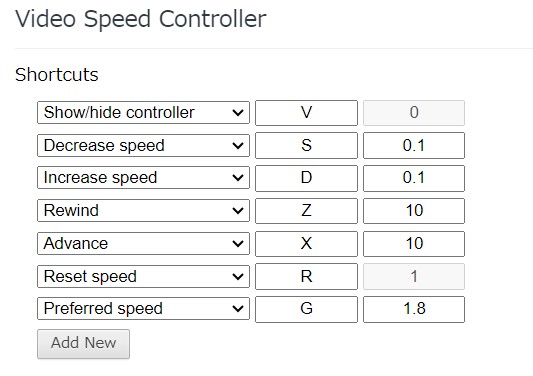
真ん中の英語がキーボードのショートカットキーになっています。
項目の説明をしていきます。
- Show/hide controller V 下の画面のように(拡大しています)左上にでてくる速度表示のオン・オフです。
- Decrease speed S 0.1ずつスピードを下げていきます。
- Increase speed D 0.1ずつスピードを上げていきます。
- Rewind Z 10秒巻き戻しです。
- Advance X 10秒早送りです。
- Reset speed R スピードを1.0に戻します。
- Preferred speed G スピードを一気に1.8倍速にします。
各項目の数値やショートカットキーは好きなように変更できます。0.5ずつスピードを上げたり、60秒早送りしたり自由自在に設定できます。
AddNewで同じ項目を複数のショートカットキーや速度で追加することも出来ます。設定変更後は左下のSaveを押して保存してください。
きちんと適応されていれば動画を再生すると左上に1.00と数字が出てきますので、ショートカットキーで操作することが出来ます。
その他の細かい設定もあります。
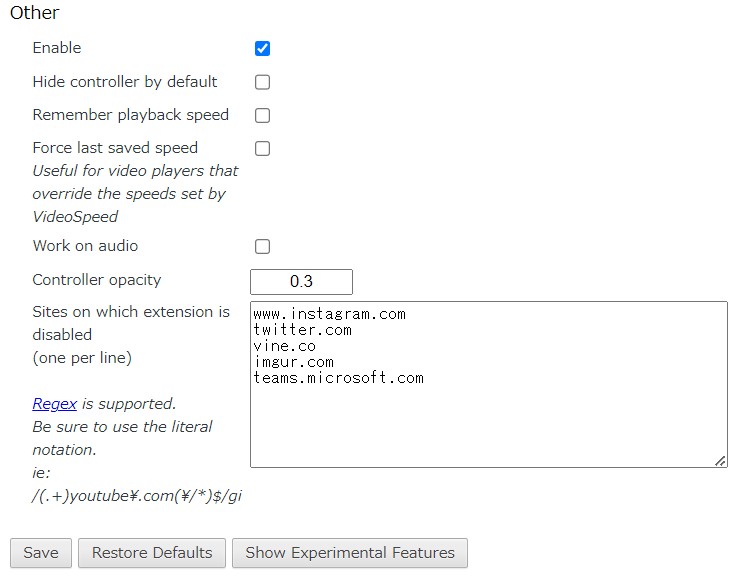
- Enable 拡張機能の有効化です。
- Hide controller by default 左上の数字をデフォルトで非表示にします。
- Remember playbackspeed 再生速度の記憶です。
- Force last saved speed 最後の再生速度を実行します。
- VideoSpeed で設定された速度をオーバーライドするビデオ プレーヤーに便利です
- Work on audio 音楽ファイルでの利用です。
- Controller opacity 左上の数字の透明度です。
- Sites on which extension is disabled 拡張機能を無効にするサイトを指定出来ます。
Restore Defaultsで全ての変更を元に戻せます。色々変更して好みの速度で楽しんでみて下さい。
倍速再生での軽減時間
気になる倍速再生での軽減時間を紹介します。軽減によって得をした時間も一緒に載せています。
倍速再生で軽減された時間の計算式は時間÷速度です。
計算がめんどくさい時に目次から選んでパッと見れる表を用意しましたので確認してみて下さい。
1.2倍速で再生
| 再生時間 | 1.2倍速での時間 | 得した時間 |
|---|---|---|
| 30分 | 25分 | 5分 |
| 45分 | 37.5分 | 7.5分 |
| 1時間 | 50分 | 10分 |
| 1時間30分 | 1時間15分 | 15分 |
| 2時間 | 1時間40分 | 20分 |
| 2時間30分 | 2時間5分 | 25分 |
| 3時間 | 2時間30分 | 30分 |
1.25倍速で再生
| 再生時間 | 1.25倍速での時間 | 得した時間 |
|---|---|---|
| 30分 | 24分 | 6分 |
| 45分 | 36分 | 9分 |
| 1時間 | 48分 | 12分 |
| 1時間30分 | 72分 | 18分 |
| 2時間 | 1時間36分 | 24分 |
| 2時間30分 | 2時間 | 30分 |
| 3時間 | 2時間24分 | 36分 |
1.4倍速で再生
| 再生時間 | 1.4倍速での時間 | 得した時間 |
|---|---|---|
| 30分 | 約21分 | 約9分 |
| 45分 | 約32分 | 約13分 |
| 1時間 | 約43分 | 約17分 |
| 1時間30分 | 約1時間4分 | 約26分 |
| 2時間 | 約1時間26分 | 約34分 |
| 2時間30分 | 約1時間47分 | 約43分 |
| 3時間 | 約2時間9分 | 約51分 |
1.5倍速で再生
| 再生時間 | 1.5倍速での時間 | 得した時間 |
|---|---|---|
| 30分 | 20分 | 10分 |
| 45分 | 30分 | 15分 |
| 1時間 | 40分 | 20分 |
| 1時間30分 | 60分 | 30分 |
| 2時間 | 1時間20分 | 40分 |
| 2時間30分 | 1時間40分 | 50分 |
| 3時間 | 2時間 | 1時間 |
1.6倍速で再生
| 再生時間 | 1.6倍速での時間 | 得した時間 |
|---|---|---|
| 30分 | 約19分 | 約11分 |
| 45分 | 約28分 | 約17分 |
| 1時間 | 37.5分 | 22.5分 |
| 1時間30分 | 約56分 | 約34分 |
| 2時間 | 1時間15分 | 45分 |
| 2時間30分 | 約1時間34分 | 約56分 |
| 3時間 | 1時間52.5分 | 1時間7.5分 |
1.75倍速で再生
| 再生時間 | 1.75倍速での時間 | 得した時間 |
|---|---|---|
| 30分 | 約17分 | 約13分 |
| 45分 | 約26分 | 約19分 |
| 1時間 | 約34分 | 約26分 |
| 1時間30分 | 約51分 | 約39分 |
| 2時間 | 約1時間9分 | 約51分 |
| 2時間30分 | 約1時間26分 | 約1時間4分 |
| 3時間 | 約1時間43分 | 約1時間17分 |
1.8倍速で再生
| 再生時間 | 1.8倍速での時間 | 得した時間 |
|---|---|---|
| 30分 | 約17分 | 約13分 |
| 45分 | 約25分 | 約20分 |
| 1時間 | 約33分 | 約27分 |
| 1時間30分 | 50分 | 40分 |
| 2時間 | 約1時間7分 | 約53分 |
| 2時間30分 | 約1時間23分 | 約1時間7分 |
| 3時間 | 1時間40分 | 1時間20分 |
2.0倍速で再生
| 再生時間 | 2.0倍速での時間 | 得した時間 |
|---|---|---|
| 30分 | 15分 | 15分 |
| 45分 | 22.5分 | 22.5分 |
| 1時間 | 30分 | 30分 |
| 1時間30分 | 45分 | 45分 |
| 2時間 | 1時間 | 1時間 |
| 2時間30分 | 1時間15分 | 1時間15分 |
| 3時間 | 1時間30分 | 1時間30分 |
軽減時間を確認しての感想
実際にこうやって軽減時間を記入して確認してみると、倍速再生でどれだけ時間を作れたのかと思うと感慨深いものがあります。
通常の時間にさらにCMが入るなんて思うと、TVでドラマなんかはもう見ていられなくなるレベルです。
ただ、闇雲にスピードを上げても楽しめるとは限りません、次の項で倍速再生でのメリット、デメリットを紹介していきたいと思います。
倍速再生のメリット・デメリット
倍速再生がおすすめとはいえ、もちろんデメリットも存在します。
やはり両方知ることによって選択の余地が生まれます。
この項ではデメリットとメリット両方を紹介していきます。
倍速再生のデメリット
- 音楽が本来の形で楽しめない
- 音楽が倍速によってテンポが変わり、違う楽曲になってしまいます。
- ちょっと余所見をするとストーリーがわからなくなる
- 物語が倍速によって進みが早くなり、ぼーっとしていたり、よそ見なんかしていると何が起きたかわからなくなってしまいます。
- 大切なシーンが味気なくなる
- じっくりと味わわせる長回しの情緒豊かなシーンや、ロマンチックなシーンでの余韻が倍速により、あっけなく終わってしまいます。
- 細かい演出を見逃す可能性がある
- こだわりのサスペンスなどで、何かを示唆している重要なチラ見せ演出があると見逃す可能性がある。
- 日本の作品や、海外の作品の吹き替えで早すぎる倍速だと違和感がすごい
- 国内の作品や海外の作品を吹き替えで見るときに倍速を利用するとみんな早口になり、母国語である日本語は理解できるだけに耳にうるさく感じます。
倍速再生のデメリットへの回答
デメリットだけれども慣れてくれば関係なくなっていくという事を反論方式で説明したいと思います。上記の項目と見比べてみて下さい。
- 音楽が本来の形より聞きやすくなる
- 元のイマイチなスローテンポの曲が聞きやすいミドルテンポに、ミドルテンポのはハイテンポのノリの良い楽曲に変化します。
- ストーリーを理解するために集中して見るように
- ながら見や、ぼーっとするのをやめて集中して見るようになります。
- 大切なシーンと感じたら速度を戻しましょう。
- 余韻あるシーンはじっくり見たいので、速度を戻しましょう。
- 細かい演出を見逃しそうな作品は速度を調節しましょう
- 重要なチラ見せ演出があるような作品は1.2倍速程度から視聴して試してみましょう。
- 吹き替えや国内作品で早すぎる倍速だと違和感はやっぱり凄いです。
- 個人差はありますが1.2倍速以外だとキツいイメージがあります。
このように吹き替えでの1.4倍速以上の再生以外は大したデメリットにはなりません。(多言語を習得している方は視聴感覚が異なります。)
もちろん最初から最後まで倍速再生しなくても好きな場面で調節する事ができます。
倍速再生のメリット
- 余った時間を有効に使える
- やはり1番のメリットは時間が有効に使える事でしょう。
- 1.5倍速で2時間視聴すると40分も得して家事や睡眠、ドラマをもう一話など様々な用途に時間を使えます。
- テンポがイマイチな作品も楽しめてしまう
- キャストが魅力的なのにテンポがイマイチでTVでやっていたら到底視聴しないような作品に手を出す事もでき、新たな魅力ある作品を発見できるかもしれません。
- 集中力もアップする
- テンポが早くなり、作品によっては見どころだらけになってしまうので、集中して視聴するようになり、集中力もアップします。
デメリットよりも項目が少ないですが、1番のメリットの余った時間を有効に使えるという事が素晴らしく、代えがたい大きなメリットとなっています。
今回はVODをテーマにやっていますが、YOUTUBE(0.25~2倍速)などの動画に対しても同じことが言えると思います。
おまけ:倍速再生のおすすめの利用方法
最後におすすめの倍速再生の利用方法をお伝えしたいと思います。
なお個人差があると思うので参考までにチェックしてみて下さい。
1. 字幕の海外、韓国ドラマを視聴する際は1.4~1.5倍速がオススメ
30分で120話の韓国ドラマを1.5倍速で視聴すると60時間(3600分)ある作品が40時間(2400分)で視聴でき、20時間もの時間を節約できます。
1.4~1.5倍速であれば字幕の作品は違和感なく楽しむことができます。
作品によっては早すぎると感じる場合がありますので、そんな時は1.2倍前後も試してみてください。
2. 国内ドラマやアニメ、吹き替えでの視聴は1.0倍~1.2倍がオススメ
母国語の作品は早口が気になってしまうので、1.2倍速までがおすすめです。
3. 魅力的なシーンはじっくり楽しむのもおすすめ
やはり、魅力的な俳優や、余韻の深いシーンなどじっくり視聴したいシーンもありますので、そういう時には通常速度に戻してみるのもおすすめです。
なおギリギリで変えるとこっちの感情が冷めてしまう場合がありますので、早めの変更がおすすめです。
例:最終回は最初から通常速度にしてみる。
例:感情が高まるロマンチックなシーンや泣けるシーンなどになりそうな雰囲気を察して早めに速度を戻す。
4. どうでもいいシーンは早送りや1.75~2.0倍の高速での視聴もおすすめ
長いドラマや映画で、見ていてあまり楽しくないシーンや退屈なシーンがわかってきたら、我慢しながら見るよりは、余計だと思う場面を飛ばしながらの視聴や、1.75~2.0倍など高速で視聴するのもおすすめです。
自分で編集しながら見ている感覚になり、退屈な作品でも楽しくなってきます。
これらをやる事により、あらゆる作品が面白くなる可能性を秘めています。
最後に
最近の、特に韓国ドラマは魅力的な作品が多いですが、どんどんテンポがスローになって倍速再生を見越しているんじゃないかとも思える作品も多くなってきています。
人生の長さから見ると、様々なコンテンツが無限とも言える量のある現在、より多くの魅力的な作品を見つけて楽しもうと思ったら、倍速再生は必須だと思っています。
もちろん気に入った作品なら、通常速度で2度目3度目と視聴するのもいいと思います。
しかし多数ある配信サービスの大量の作品の中からお気に入りを見つけようとすると、やはり倍速再生が必須となってきます。
倍速再生に慣れてくると、コンテンツの多い動画配信サービスがさらなる魅力を発揮してきますので是非試してみて下さい。